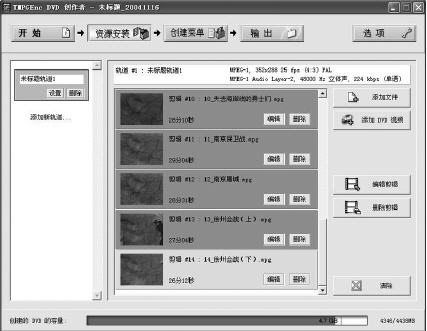在这里我们选择添加文件,软件能够支持的视频文件格式种类很多,功能还是比较强大的。只需找到我们事先准备好的视频文件,把它们添加到任务中去即可(图3)。注意,对我们常用的视频格式来说,只有mpg格式的视频才能直接用它来转换,且视频必须满足分辨率:NTSC制式352×240;PAL制式352×288,否则软件会提示错误导致转换工作无法进行。
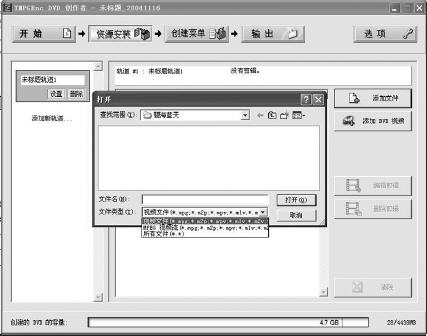
一般来说,由于需要打包转换的视频文件先前已经准备好,所以在导入之后,我们都不会再对文件进行剪切了。当然如果你需要对文件进行剪切做取舍也可以。照着图4中标注的按钮,一路点击确定下去就可以了。
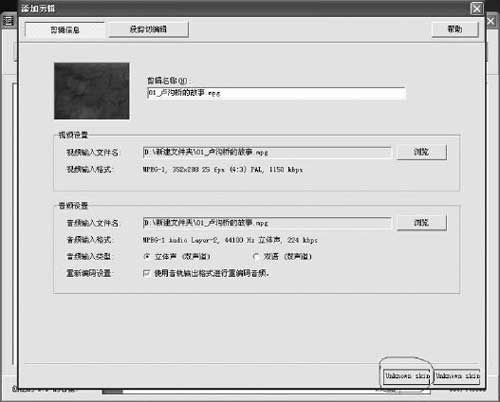
step 2
所有选定的文件此时已经全部添加进入任务栏了,不过在图5下方所显示的创建的DVD容量和之后实际转换出来的还会有少许出入。根据我的经验,通常转换出来之后的文件体积比这里所显示的容量小一点,大家可以再重新考虑是否按照显示的容量进行添加或删除到合适为止。